win10怎么让图片显示缩略图
更新时间:2023-12-07 12:00:03作者:xiaoliu
在Win10操作系统中,我们经常会遇到一个问题:当我们打开一个文件夹,里面包含大量图片时,我们只能看到图片的名称,而无法直接预览到缩略图,这给我们浏览和选择图片带来了不便。不过幸运的是Win10提供了一种简单的方法来解决这个问题。我们只需要按照以下步骤操作,就可以轻松地让图片显示为缩略图了。
方法如下:
1.在Windows10系统中,我们依次点击“开始/Windows系统/控制面板”菜单项。
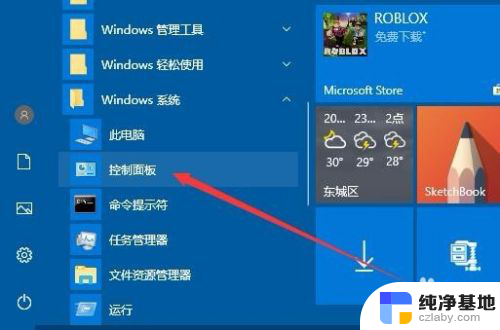
2.这时会打开Windows10的控制面板窗口,在窗口中找到“文件资源管理器选项”图标
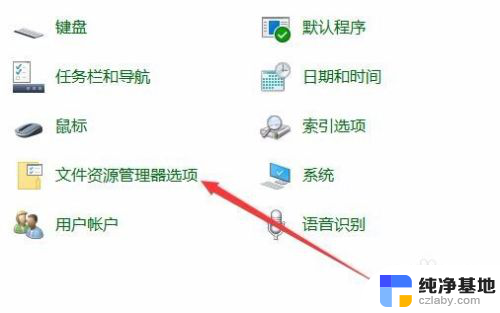
3.这时就会打开文件资源管理器的窗口了,在窗口中点击“查看”选项卡。
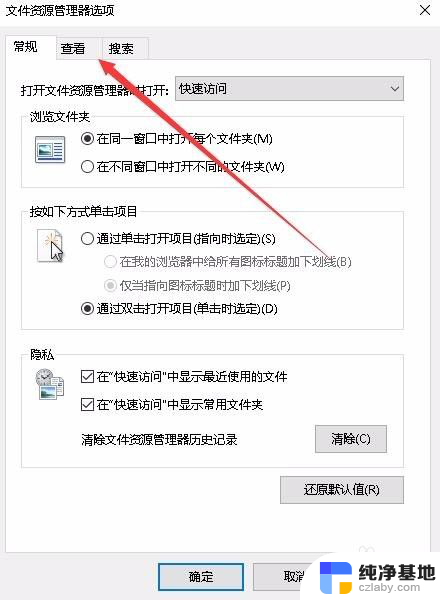
4.在打开的查看窗口中,我们找到并取消“始终显示图片。从不显示缩略图”前面的勾选。
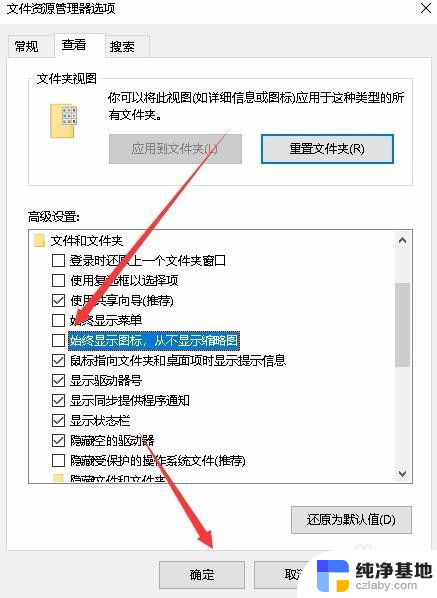
以上是关于如何让Win10显示缩略图的全部内容,朋友们如果遇到相同的情况,可以参考小编的方法来处理,希望能对大家有所帮助。
- 上一篇: win10系统如何查看是否激活
- 下一篇: win10系统如何更改用户名称
win10怎么让图片显示缩略图相关教程
-
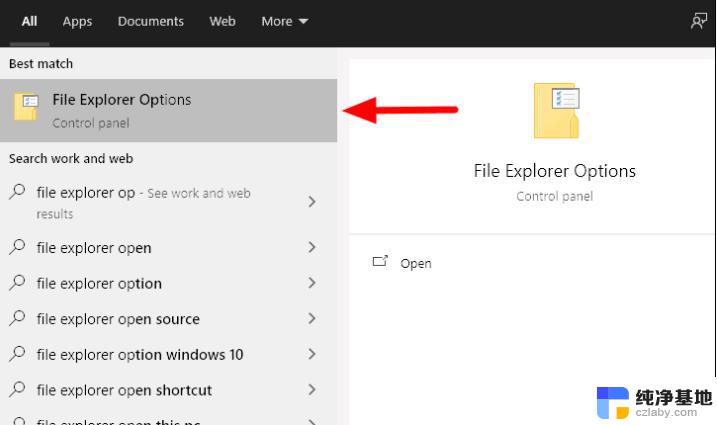 win10 不显示视频缩略图,
win10 不显示视频缩略图,2024-09-16
-
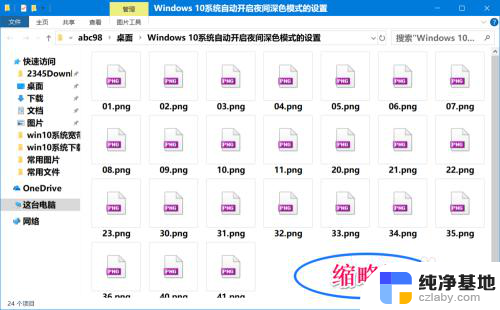 图片图标显示不出照片
图片图标显示不出照片2023-12-03
-
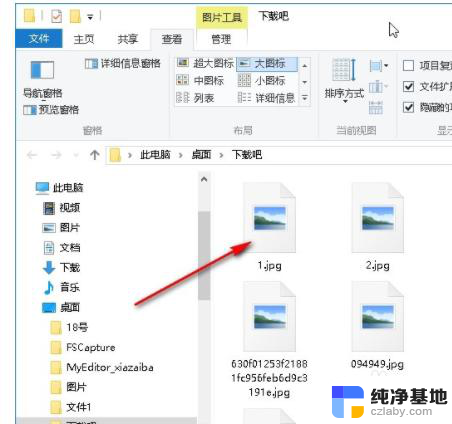 电脑文件图片显示不出来
电脑文件图片显示不出来2024-05-07
-
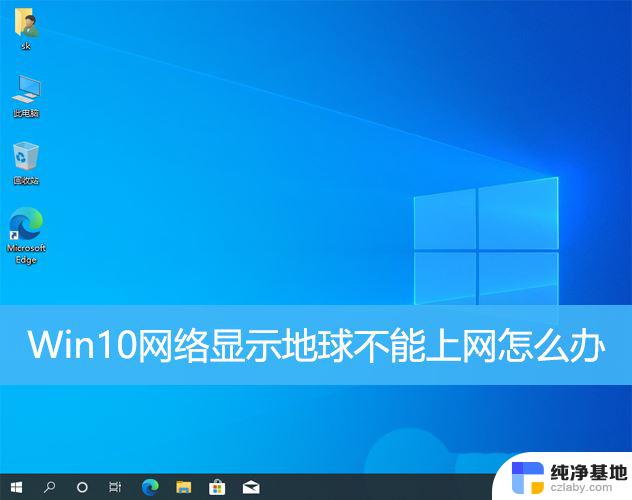 win10无线网络显示地球图标
win10无线网络显示地球图标2024-09-24
win10系统教程推荐